
Die Einkaufsverwaltung bietet ein eigenes Dashboard an, in dem aus einzelnen frei konfigurierbaren Kacheln eine individuelle Übersicht pro Benutzer über die für das Unternehmen und die Einkaufsverwaltung relevanten Kennzahlen konfiguriert werden kann, so dass diese Informationen direkt auf einen Blick zur Verfügung stehen.
Das Dashboard kann über den Menüpunkt "Dashboard " direkt im Hauptfenster ein- bzw. ausgeblendet werden, zusätzlich kann das Dashboard auch als eigenes Fenster "Dashboard Einkaufsverwaltung" über den Menüpunkt "Dashboard öffnen" auf dem Reiter "Details" geöffnet und an das Hauptfenster angedockt werden.

Hier kann aus einzelnen frei konfigurierbaren Kacheln eine individuelle Übersicht pro Benutzer über die für das Unternehmen und die Einkaufsverwaltung relevanten Kennzahlen konfiguriert werden, so dass diese Informationen direkt auf einen Blick zur Verfügung stehen.
Sprechen Sie mit Ihrem eEvolution-Partner um das Dashboard für die Einkaufsverwaltung an die Bedürfnisse ihres Unternehmens und ihrer Mitarbeiter anpassen zu lassen.
Wichtig:
Das Dashboard ist für die Verwendung mit einem SQL-Server optimiert und steht für Oracle nur mit einem eingeschränkten Funktionsumfang zur Verfügung.
Das Default-Dashboard "DASHBOARD_EINKAUF" , welches jedem Benutzer automatisch zur Verfügung gestellt wird, enthält die folgenden Kacheln:
Bitte beachten Sie:
Es wird nicht empfohlen das Default-Dashboard "DASHBOARD_EINKAUF" kundenspezifisch anzupassen, da dieses bei einem Update ggf. aktualisiert und damit die kundenspezifischen Anpassungen verworfen werden.
„Offene Wareneingänge für die aktuelle Kalenderwoche“: Zeigt die gemäß Zusage- bzw. Lieferdatum in der aktuellen Kalenderwoche zu liefernden Sammelbestellungen im Status „Wareneingang“ für den aktuellen Mandanten an.
„Top 5 Lieferanten “= Enthält die fünf umsatzstärksten Lieferanten im aktuellen Jahr. Werden die Bestellungen pro Mandant geführt, so werden für die Berechnung nur die Bestellungen des aktuellen Mandanten berücksichtigt.
"Icon-Kacheln“ = Öffnen direkt das Modul, im Einkauf werden i.d.R. folgende Icon-Kacheln angeboten:
Kundenverwaltung
Artikelverwaltung
Auftragsverwaltung
Kommission
Produktion
Einkaufsverwaltung
CRM
Serviceauftrag
Basisdaten
Serviceauftrag
Retourenverwaltung
Projektabrechnung
Teleinfo
"Erwartete Liefermengen" = Summe der erwarteten Liefermengen pro Tag, welche innerhalb der nächsten Woche ausgehend vom aktuellen Datum. Als Grundlage für die Ermittlung wird die avisierte Liefermenge herangezogen, Mengen- und Gebindeeinheit spielen daher keine Rolle. Werden die Bestellungen pro Mandant geführt, so werden für die Berechnung nur die Bestellungen des aktuellen Mandanten berücksichtigt.
"Wareneingänge offen"= Betrag der noch offenen Wareneingänge in € für den aktuellen Mandanten, ermittelt über den bei der Bestellung hinterlegten EK-Preis. Werden die Bestellungen pro Mandant geführt, so werden für die Berechnung nur die Bestellungen des aktuellen Mandanten berücksichtigt.
"Fällige Bestellungen" = Anzahl der noch nicht abgeschlossenen Bestellungen für den aktuellen Mandanten, bei denen der Liefer-/ Zusagetermin in der Vergangenheit liegt. Werden die Bestellungen pro Mandant geführt, so werden für die Berechnung nur die Bestellungen des aktuellen Mandanten berücksichtigt.
Wichtig:
Die Aktualisierung der Kacheln erfolgt erst bei der Aktualisierung des Datenproviders.
Wurde das globale Default-Dashboard für ein Modul durch einen Import oder ein Update vom Administrator aktualisiert, so erhält der Benutzer beim Öffnen des Dashboards die folgende Frage:
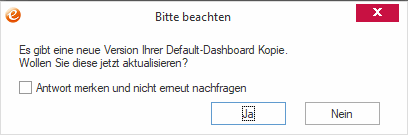
Hinweis:
Beim Öffnen eines Dashboards wird die Version des Default-Dashboards abgefragt. Ist die Version des globalen Default-Dashboards höher als die beim Benutzer aktuell vorhandene Version des Default-Dashboards, so erscheint die Abfrage. Benutzerspezifische Anpassungen am Default-Dashboard eines Benutzers beeinflussen dabei nicht die Version des Default-Dashboards, welche immer beim Aktualisieren vom globalen Default-Dashboard übernommen wird.
Jeder Benutzer hat an dieser Stelle die Möglichkeit diese Meldung abzuschalten, indem er die Option „Antwort merken und nicht erneut nachfragen“ aktiviert. Solange die Option aktiviert ist, wird diese Meldung nicht erneut angezeigt.
Hinweis:
Diese Einstellung wird pro Benutzer global für ALLE Default-Dashboards (egal für welches Modul) gespeichert und über den Parameter „DefaultDashboardUpdaten“ gesteuert, welcher in der Tabelle „System“ (Installation/Administration – Programmeinstellungen – Systemeinstellungen) zu finden ist.